Workflows dienen der Zustimmung, Kenntnisnahme oder Ablehnung von Prozessen, Meldungen, Dokumentationen etc. und haben damit die Funktion einer elektronischen Unterschrift.
Die unten aufgeführten Erläuterungen gelten für alle ForumSuite-Anwendungen der FORUM Gesellschaft für Informationssicherheit mbH.
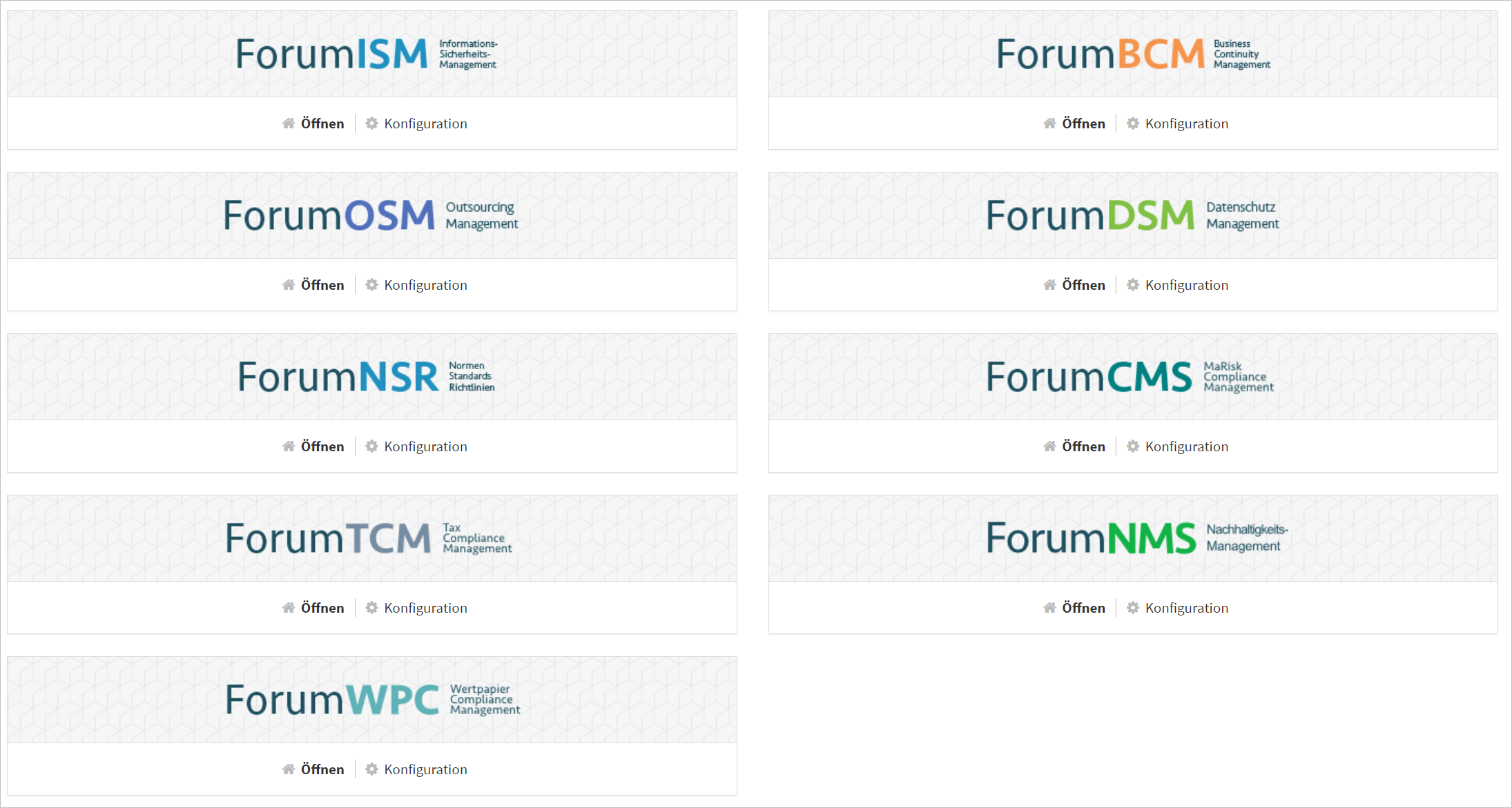
Abbildung: ForumSuite Anwendungen
Wird ein Workflow angefordert, erfolgt ein sofortiger Versand einer Benachrichtigung an den Ersteller, den Bearbeiter und den Beobachter, zusätzlich erfolgt die Benachrichtigung zur Fälligkeit abzüglich der in der Konfiguration eingestellten Vorlaufs- und Ausführungszeit.
Arbeitsweise
Es steht die Funktion zur Generierung von Workflows im Bereich der Aufgaben und Anhänge zur Verfügung.
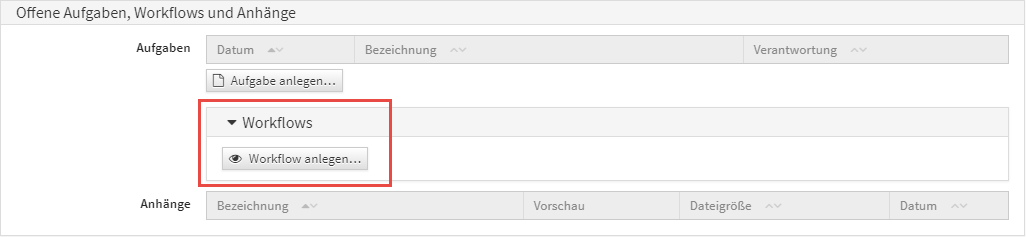
Abbildung: Workflow im Bereich Offene Aufgaben und Anhänge
Durch Aktivieren der Schaltfläche Workflow anlegen... besteht die Möglichkeit an allen Objekten einen Workflow anzulegen.
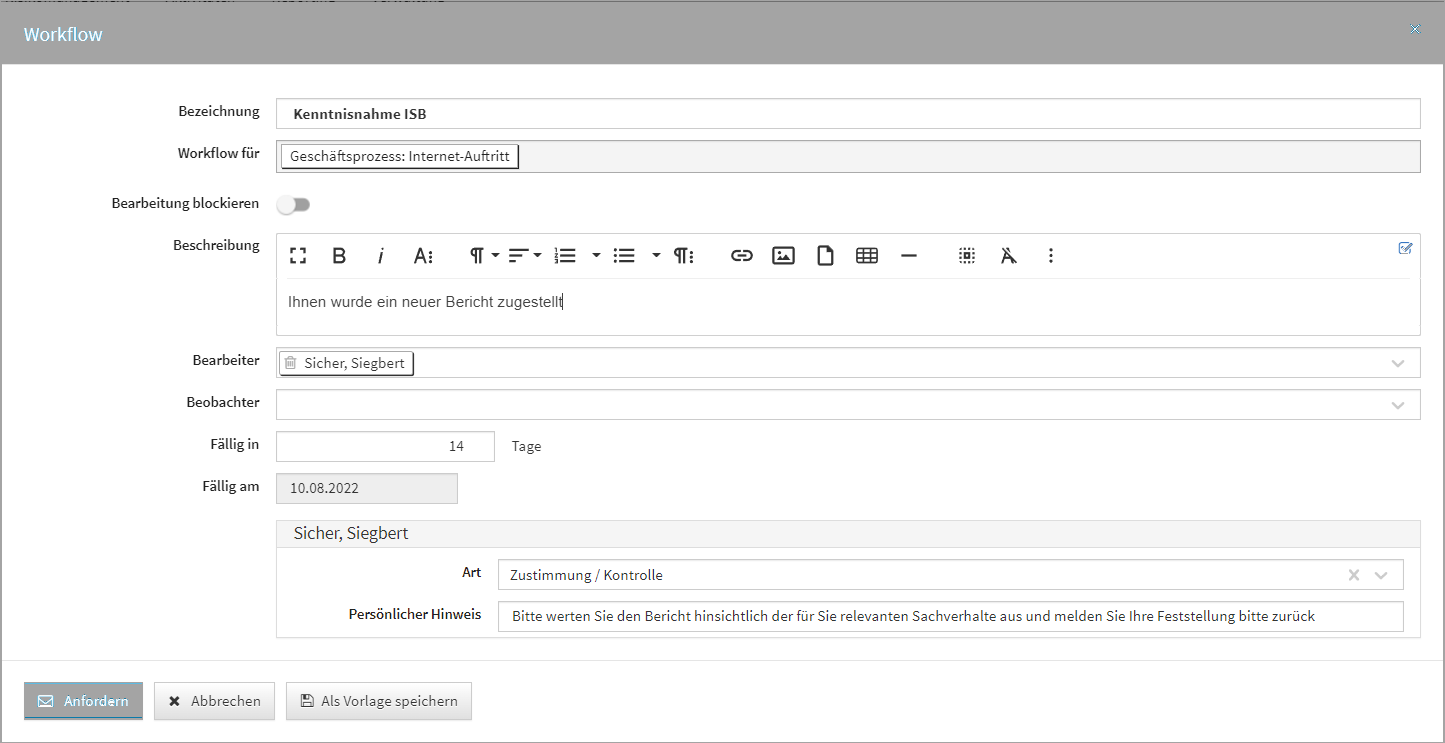
Abbildung: Anlegen eines neuen Workflows
Mitarbeiter oder Organisationseinheiten können erst einem Workflow zugewiesen werden, nachdem diese im Bereich → Verwaltung → Workflow-Bearbeiter erfasst wurden.
|
Bezeichnung |
Geben Sie hier bitte eine aussagekräftige Beschreibung an, um diesen Workflow bei Auswahl als Vorlage schnell wiederzufinden. |
|---|---|
|
Workflow für |
automatische Übernahme aus dem Objekt, aus dem der Workflow angelegt wird. |
|
Bearbeitung blockieren |
Beim Erstellen von Workflows bekommt der Bearbeiter die Möglichkeit. die Bearbeitung des Objektes, auf das sich der Workflow bezieht, zu verhindern. Standardmäßig ist die Einstellung inaktiv. Bis zum Abschluss de Workflows bleibt das Zielobjekt für alle Nutzer der Anwendung nicht bearbeitbar. |
|
Beschreibung |
Das Beschreibungsfeld ist als Rich-Text-Feld gestaltet. |
|
Bearbeiter |
Es können alle Mitarbeiter oder Organisationseinheiten ausgewählt werden, welche innerhalb der jeweiligen Anwendung im Bereich → Verwaltung → Workflow-Bearbeiter angelegt wurden. |
|
Beobachter |
Für einen Workflow besteht außerdem die Möglichkeit, zusätzliche Beobachter zu hinterlegen. Diese erhalten die gleichen Benachrichtigungen wie der Ersteller und Bearbeiter des Workflows sowie zusätzlich einen initialen Hinweis nachdem der Workflow erstellt wurde. |
|
Fällig in |
Freie Einteilung in Tagen. |
|
Fällig am |
Berechnetes Feld durch die Vergabe der Tage. |
|
Zusammenfassung |
|
|
Art |
Die Auswahl besteht zwischen Kenntnisnahme oder Zustimmung/Kontrolle. |
|
Persönlicher Hinweis |
Ein Platzhalter für persönliche Hinweise. Diesen Hinweis kann nur der Empfänger des Workflows einsehen und ist nach Bearbeitung des Workflows (Abschluss) nicht mehr einsehbar. |
|
Schaltflächen |
|
|
|
Sie setzen den Workflow in Aktion und die Betroffene Stelle wird einmalig informiert bzw. aufgefordert zu handeln. |
|
|
Der Workflow wird ohne Abspeicherung abgebrochen. |
|
|
Der Workflow wird als Vorlage gespeichert und kann bei Anlage eines neuen Workflows erneut verwendet werden. |
Ist eine Workflow abgeschlossen, wird dem Ersteller eine Mail mit dem Ergebnis zugestellt. Diese Mail enthält folgende Inhalte:
-
Mail/Name bzw. Anzeige der Verantwortung des Workflow-Empfängers
-
Name/Titel des Bezugsobjekt auf welches sich der Workflow bezieht
Als Vorlage speichern
Speichern Sie einen Workflow als Vorlage, bekommen Sie eine Bestätigung des Vorganges angezeigt.
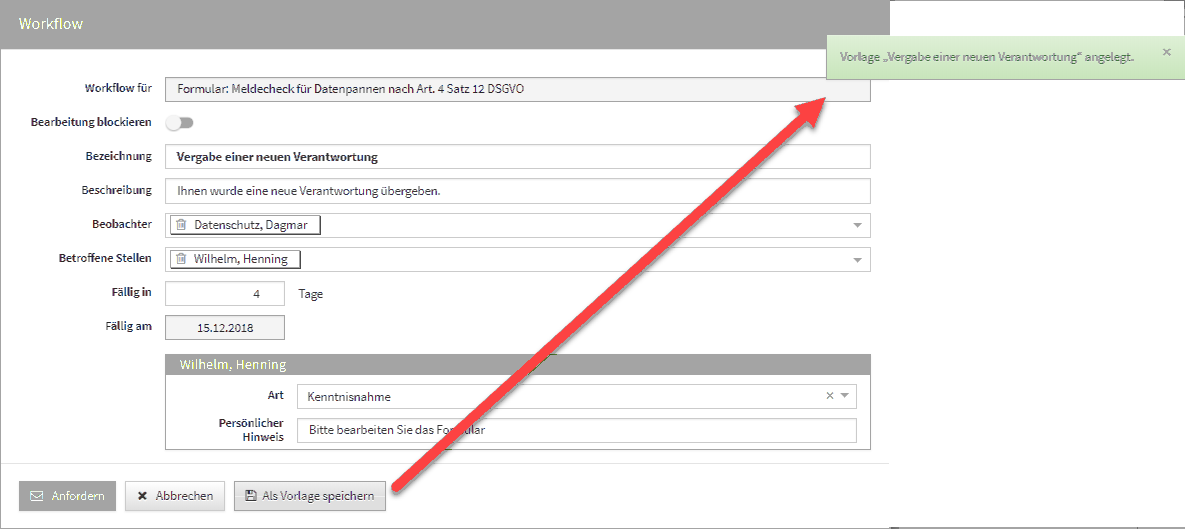
Abbildung: Workflow als Vorlage speichern
Haben Sie einen Workflow abgespeichert, bekommen Sie bei der Neuanlage eines Workflows alle abgespeicherten Vorlagen für eine weitere Verwendung zur Auswahl gestellt (1) bzw. können natürlich auch einen neuen Workflow über die Schaltfläche Workflow anlegen (2) anlegen.
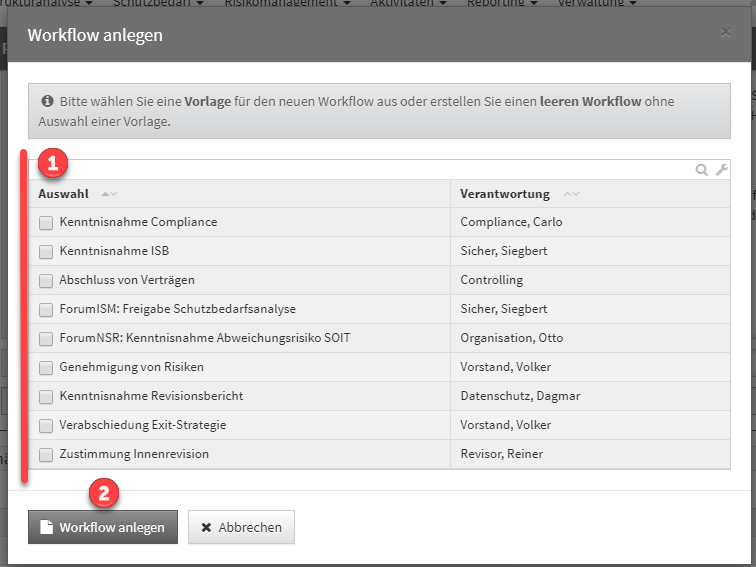
Weitere Informationen zum Umgang mit Workflow-Vorlagen finden Sie im Bereich Verwaltung unter Workflows.
Sperrung Bezugsobjekt und zusätzliche Beobachter
Beim Erstellen von Workflows bekommt der Bearbeiter die Möglichkeit, die Bearbeitung des Objektes auf welches sich der Workflow bezieht, zu verhindern.
Für einen Workflow besteht außerdem die Möglichkeit, zusätzliche Beobachter zu hinterlegen. Diese erhalten die gleichen Benachrichtigungen wie der Auslöser des Workflows sowie zusätzlich einen initialen Hinweis nachdem der Workflow erstellt wurde.
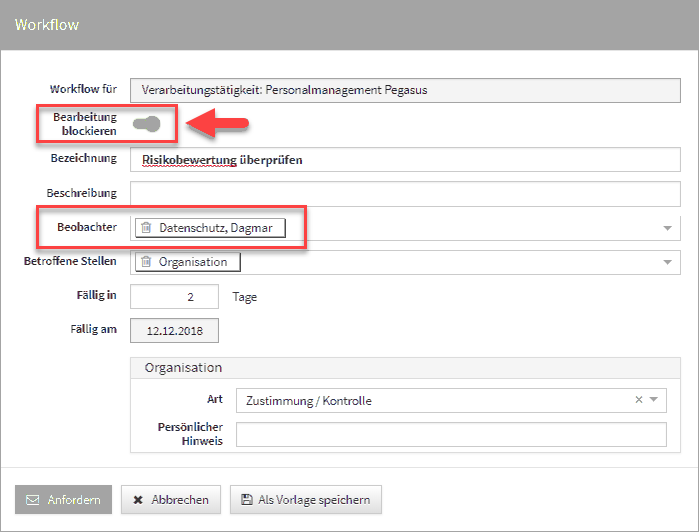
Abbildung: Workflow für eine Bearbeitung sperren
Sollte die Bearbeitung eines Objektes durch einen Workflow nicht gesperrt sein und soll nach der Erstellung des Workflows bearbeitet werden, bekommt der Bearbeiter des Workflows unter der Titelleiste einen entsprechenden Hinweis, dass der Workflow sich nicht auf das originale Objekt bezieht. Über den angezeigte Verweis kann die Version angezeigt werden, auf welche sich der Workflow bezog.
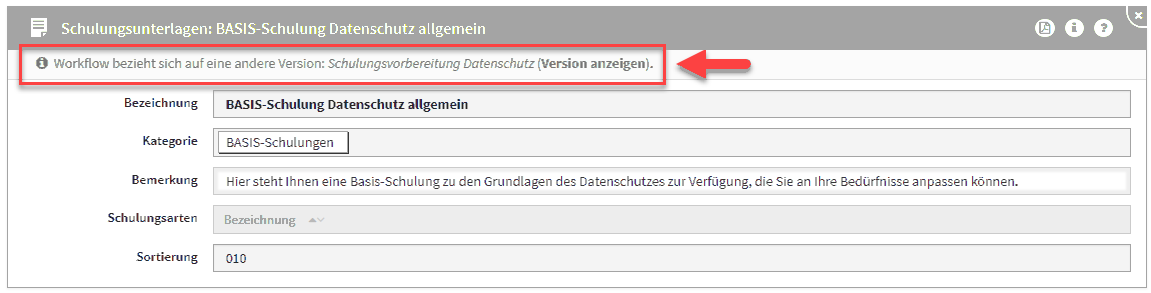
Abbildung: Hinweis auf ein bearbeitetes Objekt nach Erstellung Workflow
Der Ersteller des Workflows kann nach der Bearbeitung des Bezugsobjektes den Workflow über die Schaltfläche Aktueller Version zuweisen aktualisieren, um den oben beschriebenen Sachverhalt zu vermeiden.
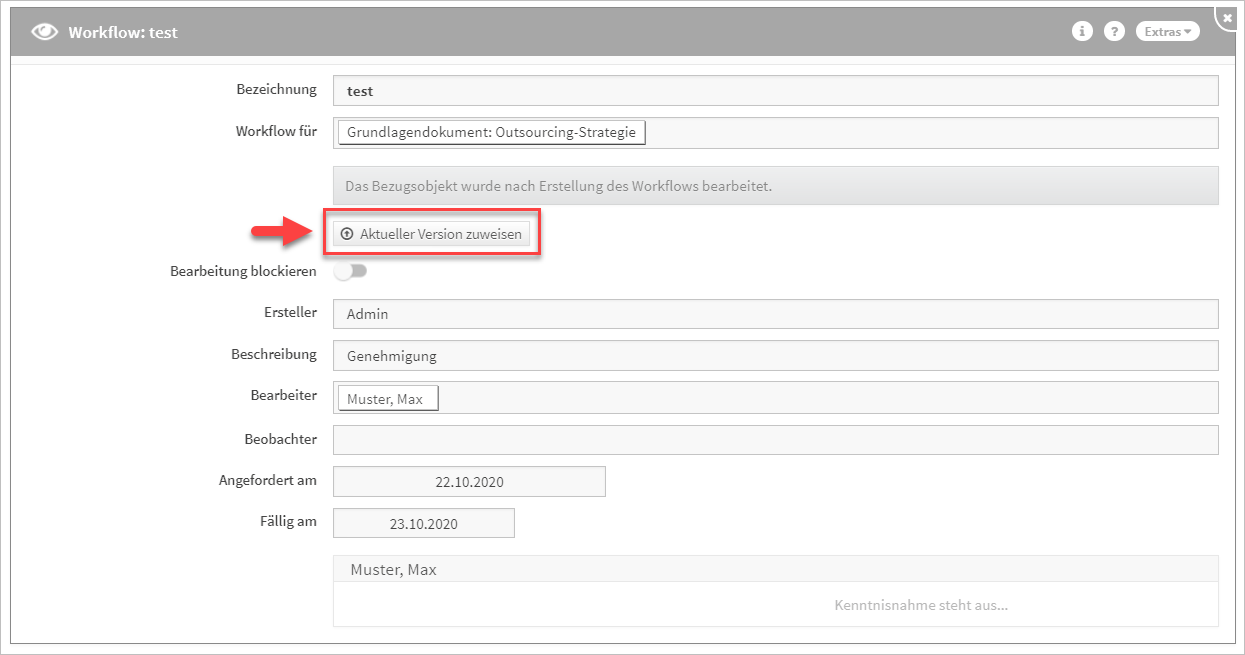
Ansicht Workflow-Maske
In der Workflow-Maske erscheint unterhalb des Links auf das Bezugsobjekt ein Hinweis, wenn der Workflow noch offen ist und das Bezugsobjekt des Workflows von der aktuellen Version abweicht. Ebenso wird unter dem Hinweis der Link auf die aktuellere Version angezeigt.
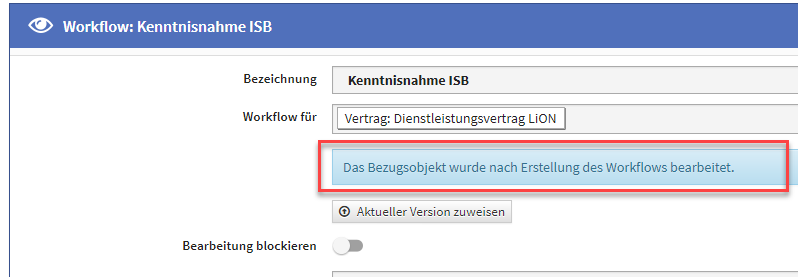
In der Übersicht der Workflows am Seitenende wurde eine neue Spalte mit Titel "abweichende Version" hinzugefügt. Die abweichende Bezugsversion wird mit dem Text: "Version anzeigen" verlinkt. Im Falle eine Abweichung wird der Text bei den offenen Workflows rot hervorgehoben.

Abbildung: Übersicht der Workflows am Seitenende
Im Statusbereich auf der Startseite wird nur eine Zusammenfassung angezeigt. Diese wird nur erscheinen, wenn offene Workflows für den angemeldeten User vorhanden sind.

Abbildung: Startseite Anzeige der Workflows
Im Reiter "offene Workflows" werden alle offenen Workflows angezeigt, d.h. auch Workflows, die den angemeldeten Nutzer nicht betreffen.
Der Reiter "von mir erstellt" bietet dem angemeldeten Nutzer eine Übersicht über die von ihm erstellten Workflows.
Im Reiter „von mir zu bearbeitende Workflows“ werden ausschließlich Workflow gelistet, bei denen der Nutzer noch tätig werden muss.
Von mir erstelle Workflows
Workflows, welche vom angemeldeten Systemnutzer erstellt wurden, werden auf der Startseite angezeigt. Workflows, in denen der angemeldete Systemnutzer darüber hinaus tätig werden soll, sind darüber hinaus rot markiert.
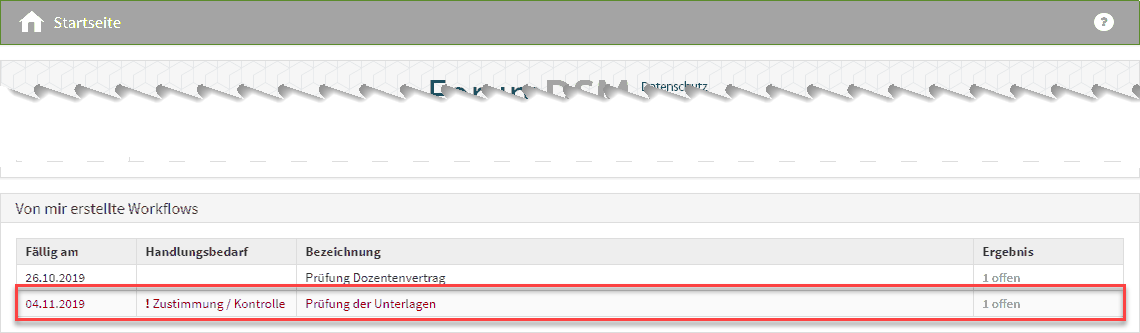
Abbildung: Meinne offenen Workflows
Bearbeitung eines Workflows
Die Benachrichtigung der betroffenen Stelle erfolgt über eine Email mit entsprechendem Link auf das zu bearbeitende Objekt. Im Objekt bekommen Sie im oberen linken Rand einen roten Hinweis auf den zu bearbeitenden Workflow, welchen Sie ebenfalls im Bereich der Offenen Aufgaben, Workflows und Anhänge finden.
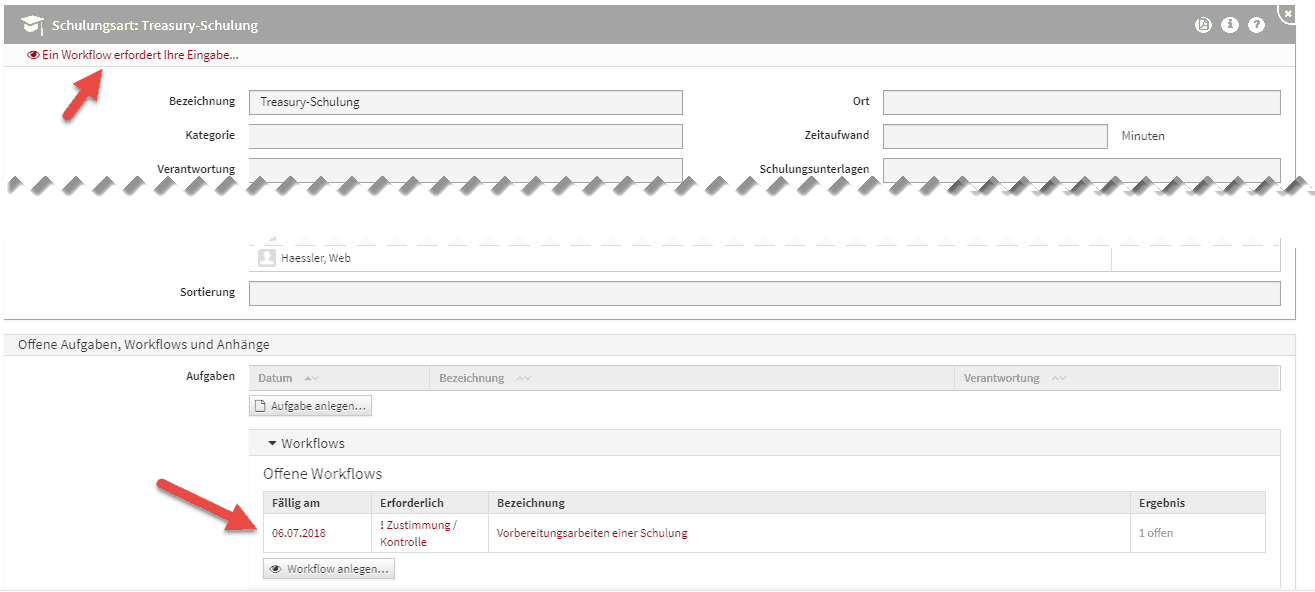
Abbildung: Bearbeitung eines Workflows
Sie können in der Einzelansicht den Workflow über die entsprechenden Schaltflächen ablehnen, zustimmen bzw. zur Kenntnis nehmen. Eine Bemerkung können Sie ebenfalls hinterlassen, bevor Sie die Arbeit am Workflow beenden.
Falls mehrere Personen an einem Workflow beteiligt sind, können die anderen Beteiligten noch Änderungen an ihrem Abstimmungsergebnis vornehmen, solange der Workflow noch nicht abgeschlossen ist. Über die Schaltfläche Zustimmung/Bestätigung zurückziehen ist dies für den Bearbeiter möglich.
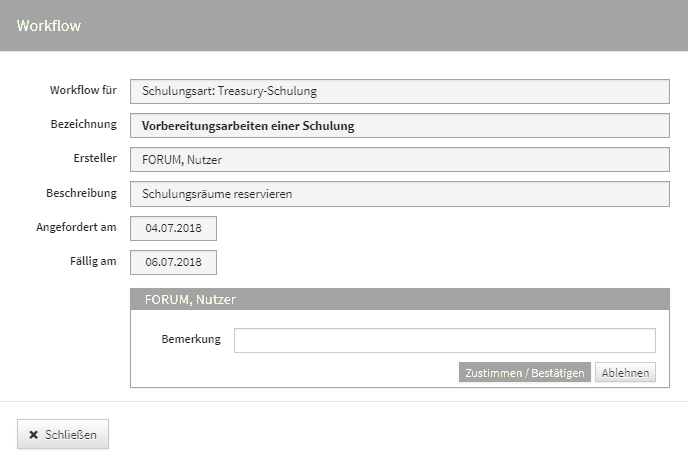
Abbildung: Zustimmung eines Workflows
Ergebnisse eines Workflows
Die Ergebnisse aller Workflows sind im Bereich der Offenen Aufgaben, Workflows und Anhänge unterteilt und in Offene Workflows und Abgeschlossene Workflows einsehbar.
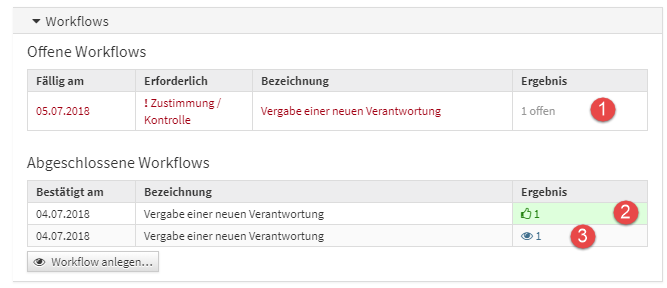
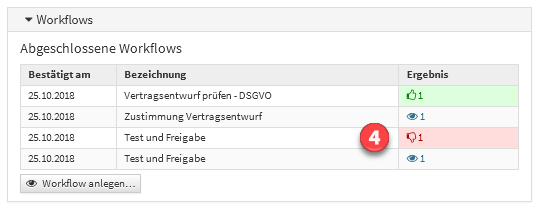
Abbildung: Ansicht von Ergebnissen von offenen und abgeschlossenen Workflows
Die Symbole und Bedeutung der Ergebnisse sind in nachfolgender Tabelle beschrieben.
|
Symbole |
Ergebnisse |
|---|---|
|
1 |
offen |
|
2 |
zugestimmt |
|
3 |
zur Kenntnis genommen |
|
4 |
abgelehnt |
PDF- und CSV Exporte
Unter Verwaltung > Workflows stehen nun für die verschiedenen Workflow-Ansichten PDF- und CSV-Exporte zur Verfügung, welche über das Extras-Menü abgerufen werden können.
In den einzelnen Ansichten kann nun innerhalb der einzelnen Spalten die Suchfunktion genutzt werden. Es ist möglich, das Datum der Fälligkeit nach einem bestimmten Zeitraum zu filtern.
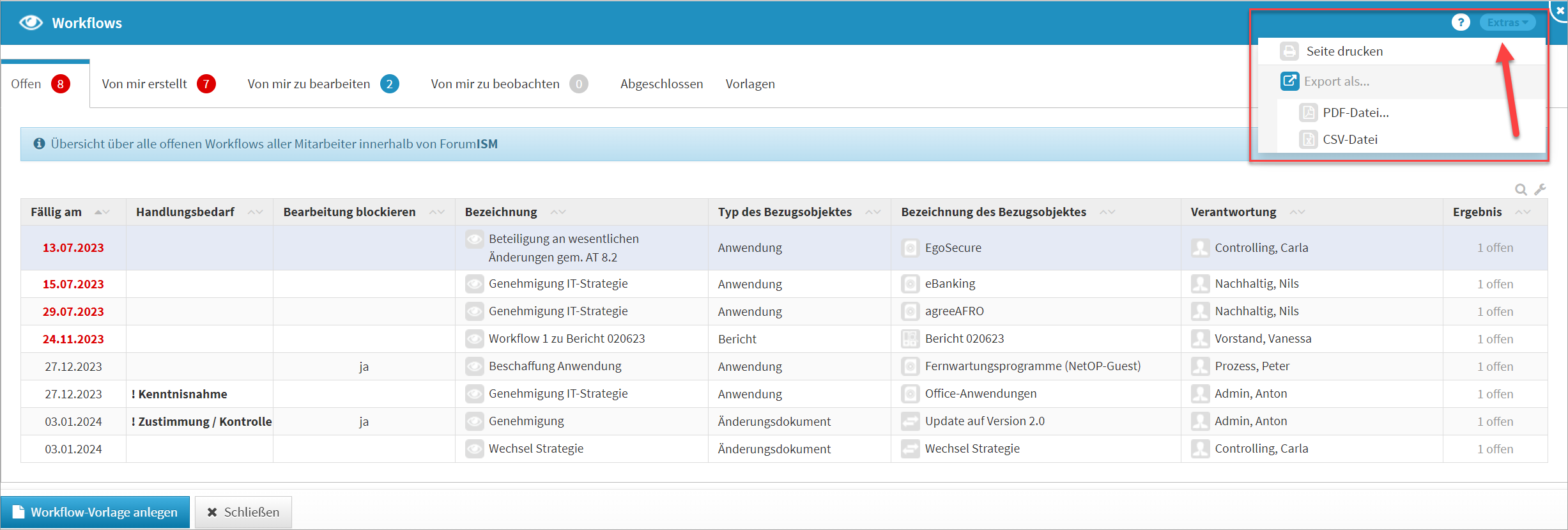
Abbildung: Exportmöglichkeiten für die Workflow-Ansichten
In der Ansicht der Abgeschlossenen Workflows wird das Ergebnis anhand anschaulicher Icons dargestellt.
In der Ansicht Workflow-Vorlagen kann außerdem mit ein-/ausklappbaren Kategorien gearbeitet werden, um die Übersichtlichkeit zu verbessern.
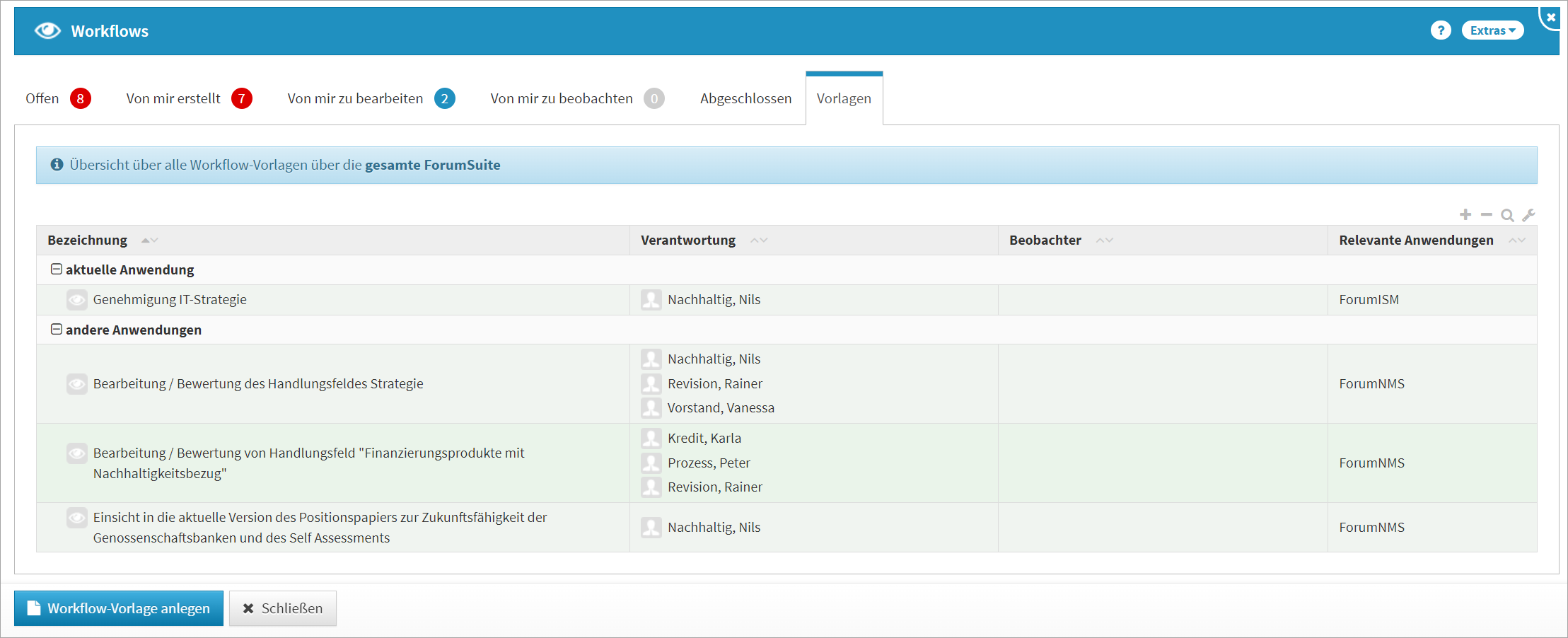
Abbildung: Ansicht "Workflow-Vorlagen"
Benachrichtigung über Workflows
Um eine zusätzliche Planungssicherheit zu ermöglichen, kann für offene Workflows ein Vorlauf für die Erinnerungen konfiguriert werden.
Konfiguration der Benachrichtigungen in der Anwendung
-
In konfigurierbaren Intervallen oder zu konfigurierbaren Stichtagen können Benachrichtigungen verschickt werden, um die Nutzer über ihre fällig werdenden Workflows zu informieren. Die Vorlaufzeit zur Fälligkeit kann ebenfalls konfiguriert werden (z. Bsp.: Workflows, die in X Tagen fällig werden).
-
Alle fälligen Workflows können pro Anwendung an einen konfigurierbaren Anwendungsverantwortlichen versendet werden, in denen alle fälligen Workflows der jeweiligen Applikationen zusammenfassend aufgelistet werden.
-
Die Benachrichtigung an einzelne Verantwortliche ist konfigurierbar gestaltet, d.h. es besteht die Möglichkeit, nur eine Zusammenfassung zu versenden.
Mögliche Konfigurationswerte sind Aktivierung/Deaktivierung, Nachrichten an den Ersteller, Nachricht an Beobachter, Nachricht an Beteiligte und der Turnus.
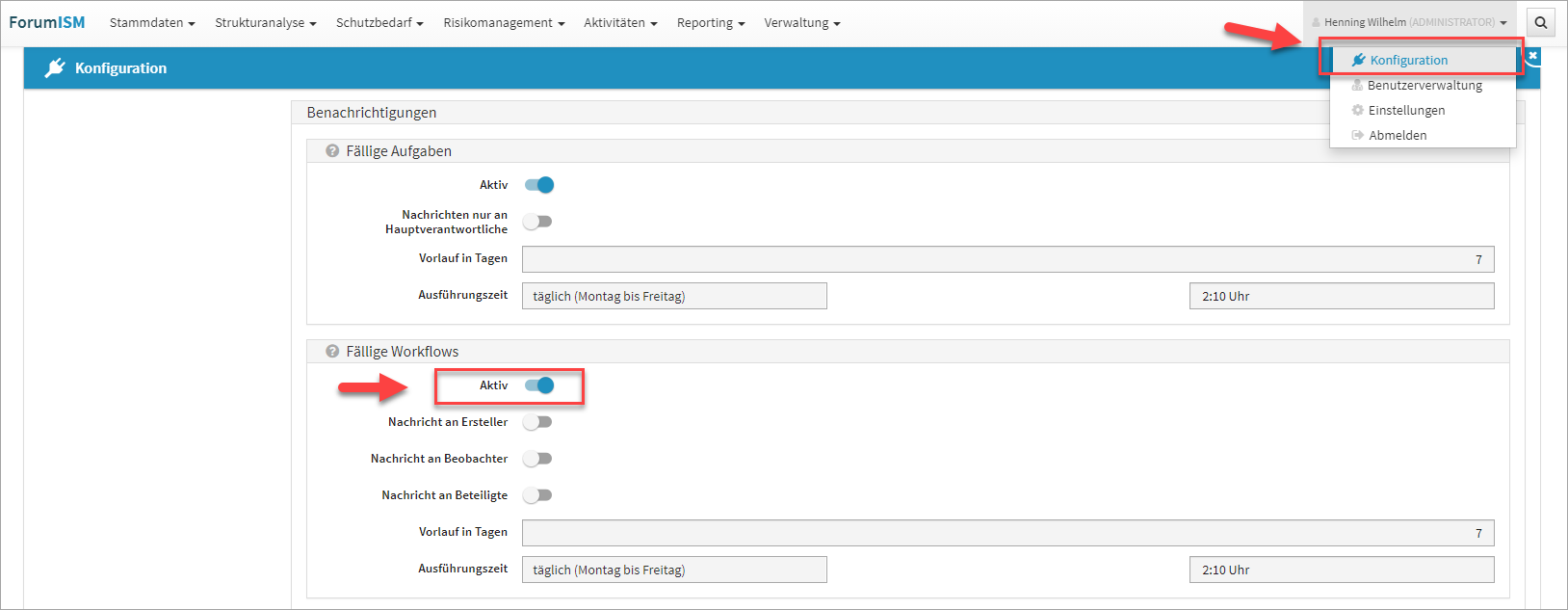
Abbildung: Aktivierung der Benachrichtigung von Workflows
Bitte beachten Sie, dass die Benachrichtigung der zeitgesteuerten Verarbeitung von Workflows in der Konfiguration des Frontends aktiviert ist.
Workflow abschließen erzwingen
In seltenen Fällen kann ein Workflow nicht mehr abgeschlossen werden, da z. Bsp. die Verantwortung eines beteiligten Nutzers zwischenzeitlich archiviert wurde. Für diesen Fall besteht für den Anwendungs-Admin die Möglichkeit, den Abschluss des Workflows über die im Extras-Menü befindliche Funktion zu erzwingen.
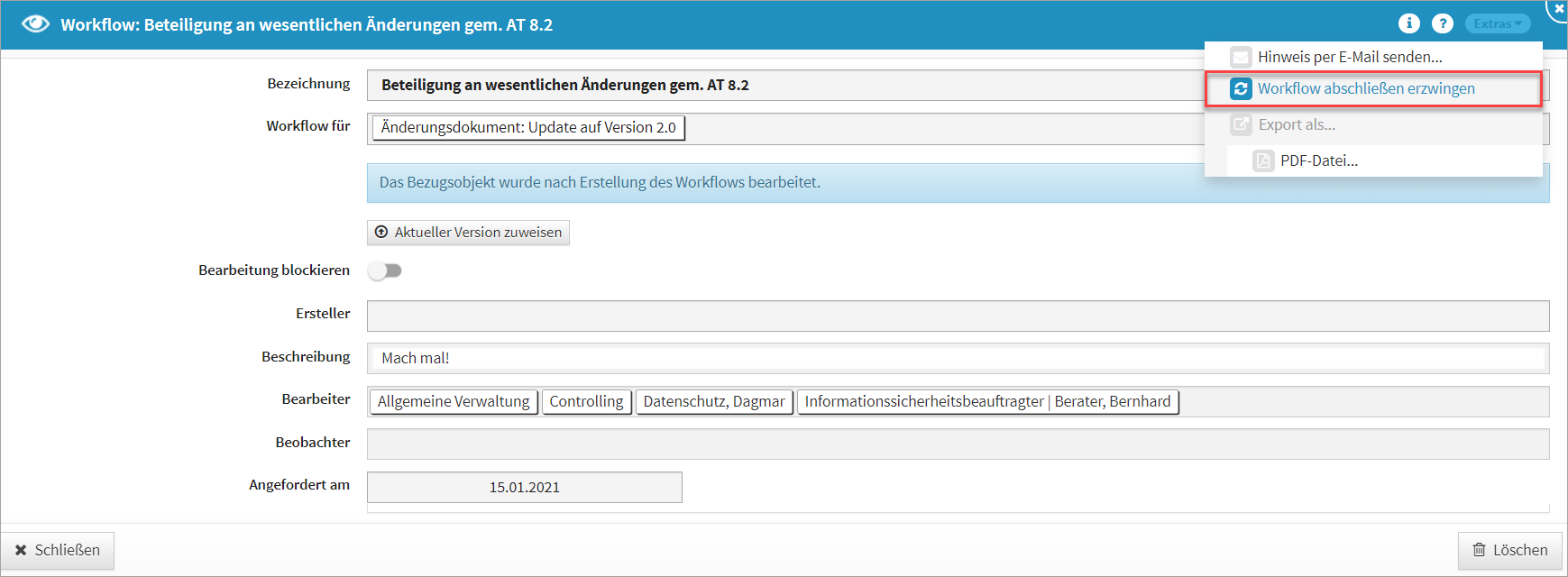
Abbildung: Workflow abschließen erzwingen